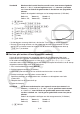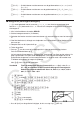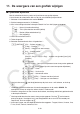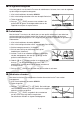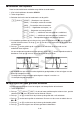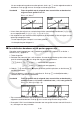Software Gebruiksaanwijzing
Table Of Contents
- Inhoud
- Eerste kennismaking — Lees dit eerst!
- Hoofdstuk 1 Basisbewerking
- Hoofdstuk 2 Manuele berekeningen
- 1. Basisberekeningen
- 2. Speciale functies
- 3. De hoekeenheid en weergave van getallen instellen
- 4. Berekeningen met wetenschappelijke functies
- 5. Numerieke berekeningen
- 6. Rekenen met complexe getallen
- 7. Berekeningen met gehele getallen in het twee-, acht-, tien- en zestientallige talstelsel
- 8. Matrixrekenen
- 9. Vectorberekeningen
- 10. Metrieke omzetting
- Hoofdstuk 3 Lijsten
- Hoofdstuk 4 Oplossen van vergelijkingen
- Hoofdstuk 5 Grafieken
- 1. Voorbeeldgrafieken
- 2. Controleren wat op een grafisch scherm wordt weergegeven
- 3. Een grafiek tekenen
- 4. Een grafiek in het afbeeldingsgeheugen opslaan
- 5. Twee grafieken op hetzelfde scherm tekenen
- 6. Handmatig tekenen
- 7. Tabellen gebruiken
- 8. Dynamisch tekenen
- 9. Een grafiek tekenen van een rijvoorschrift
- 10. Grafieken van kegelsneden tekenen
- 11. De weergave van een grafiek wijzigen
- 12. Functieanalyse
- Hoofdstuk 6 Statistische berekeningen en grafieken
- 1. Voor u met statistische berekeningen begint
- 2. Grafieken en berekeningen in verband met statistische waarnemingen met één variabele
- 3. Grafieken en berekeningen in verband met statistische waarnemingen met twee variabelen
- 4. Uitvoeren van statistische berekeningen
- 5. Testen
- 6. Betrouwbaarheidsinterval
- 7. Kansverdelingsfuncties
- 8. Invoer- en uitvoertermen van testen, betrouwbaarheidsinterval, en kansverdelingsfuncties
- 9. Statistische formule
- Hoofdstuk 7 Financiële berekeningen (TVM)
- 1. Voor u met financiële berekeningen begint
- 2. Enkelvoudige interest
- 3. Samengestelde interest
- 4. Evaluatie van een investering (Cash Flow)
- 5. Afschrijving
- 6. Omzetting van nominale rentevoet naar reële rentevoet
- 7. Berekening van kosten, verkoopprijs en winstmarge
- 8. Dag- en datumberekeningen
- 9. Devaluatie
- 10. Obligatieberekeningen
- 11. Financiële berekeningen met gebruik van functies
- Hoofdstuk 8 Programmeren
- Hoofdstuk 9 Spreadsheet
- Hoofdstuk 10 eActivity
- Hoofdstuk 11 Geheugenbeheerder
- Hoofdstuk 12 Systeembeheerder
- Hoofdstuk 13 Uitwisselen van gegevens
- Hoofdstuk 14 SD-kaarten en SDHC-kaarten gebruiken (alleen GRAPH95)
- Bijlage
- E-CON2 Application (English) (GRAPH35+ E)
- 1 E-CON2 Overview
- 2 Using the Setup Wizard
- 3 Using Advanced Setup
- 4 Using a Custom Probe
- 5 Using the MULTIMETER Mode
- 6 Using Setup Memory
- 7 Using Program Converter
- 8 Starting a Sampling Operation
- 9 Using Sample Data Memory
- 10 Using the Graph Analysis Tools to Graph Data
- 11 Graph Analysis Tool Graph Screen Operations
- 12 Calling E-CON2 Functions from an eActivity
- E-CON3 Application (English) (GRAPH95, GRAPH75+ E, GRAPH75+, GRAPH75)
- 1 E-CON3 Overview
- 2 Using the Setup Wizard
- 3 Using Advanced Setup
- 4 Using a Custom Probe
- 5 Using the MULTIMETER Mode
- 6 Using Setup Memory
- 7 Using Program Converter
- 8 Starting a Sampling Operation
- 9 Using Sample Data Memory
- 10 Using the Graph Analysis Tools to Graph Data
- 11 Graph Analysis Tool Graph Screen Operations
- 12 Calling E-CON3 Functions from an eActivity
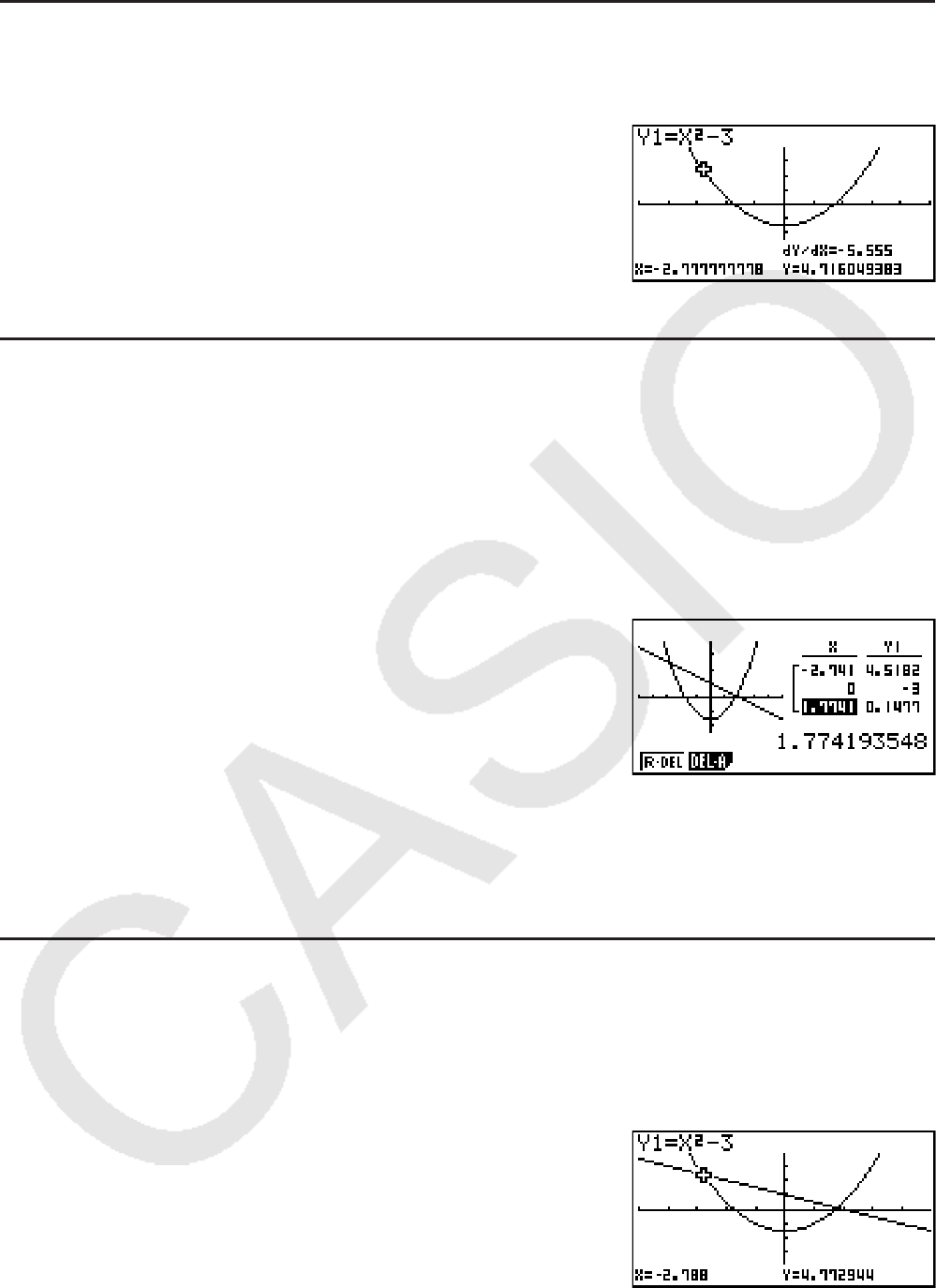
5-31
k De afgeleide weergeven
Naast het gebruik van de functie Trace om de coördinaten af te lezen, kunt u ook de afgeleide
op de huidige cursorpositie weergeven.
1. Kies in het hoofdmenu de modus GRAPH.
2. Kies in het configuratiescherm On voor de optie Derivative.
3. Teken de grafiek.
4. Druk op !1(TRCE) om een cursor midden in de
grafiek weer te geven. De huidige coördinaten en de
afgeleide verschijnen nu op het scherm.
k Grafiektabellen
Met de functie Trace kunt u de coördinaten van een grafiek aflezen en in een tabel met
getalwaarden opslaan. Met de functie Dual Graph kunt u de grafiek en de tabel met
getalwaarden gelijktijdig opslaan. Dit is bijgevolg een belangrijk hulpmiddel om grafieken te
onderzoeken.
1. Kies in het hoofdmenu de modus GRAPH.
2. Kies in het configuratiescherm GtoT voor de optie Dual Screen.
3. Stel het weergavevenster in (V-Window).
4. Sla het voorschrift op en teken de grafiek op het
hoofdscherm (linkerkant).
5. Activeer Trace Als er meerdere grafieken in de display
worden weergegeven, druk dan op f en c om de
grafiek te selecteren die u wilt.
6. Gebruik d en e om de aanwijzer te verplaatsen en
druk op w om de coördinaten op te slaan in de
getallentabel. Herhaal deze stap om zoveel waarden als
u wilt op te slaan.
7. Druk op K1(CHNG) om de tabel met getalwaarden te activeren.
k Coördinaten afronden
Met deze functie kunt u de coördinaten afronden die met de functie Trace worden
weergegeven.
1. Kies in het hoofdmenu de modus GRAPH .
2. Teken de grafiek.
3. Druk op !2(ZOOM)6(g)3(RND). De instellingen
voor het weergavevenster worden automatisch aangepast
op basis van de waarde Rnd.
4. Druk op !1(TRCE), en gebruik de cursortoetsen
om de cursor langs te grafiek te verplaatsen.
De coördinaten worden nu afgerond weergegeven.